Не можете да добавите приятели в Origin client? Ето как можете да поправите това

Origin е платформата за онлайн игри на Electronic Arts, където потребителите могат да изтеглят и играят игри.
Платформата за игри също така позволява на своите потребители да намират приятели, да си взаимодействат и да играят игри заедно.
Много потребители обаче съобщават, че са срещнали проблем при опит да добавят приятели в Origin.
При изпращане на заявка за приятелство до желания потребител не се показва съобщение за грешка. Искането за приятелство изглежда преминава нормално.
Проблемът е, че получателят не получава заявката за приятелство.
Този проблем изглежда е причинен от проблеми, свързани с разрешенията за приложения, проблеми с интернет връзката, някои грешки в приложението и други.
За да разрешим този проблем, успяхме да измислим поредица от корекции, които ще изброим по-долу.
Какво да направите, ако не можете да добавите приятели в Origin
- Стартирайте Origin като администратор
- Изключете защитната стена на Windows
- Деактивирайте антивирусната си програма
- Проверете вашата интернет връзка
- Влезте отново в акаунта си
- Изчистете кеша
- Влезте като невидим
- Преинсталирайте Origin
1. Стартирайте като администратор
Уверете се, че винаги стартирате Origin като администратор.
Разрешаването на приложението да работи като администратор му позволява да прави системни промени, поради което му се предоставя привилегирован достъп.
За да стартирате Origin като администратор, просто щракнете с десния бутон върху приложението и изберете Run as administrator .

2. Изключете защитната стена на Windows
Защитникът на защитната стена на Windows може да блокира разрешението на Origin да изпраща / получава заявки за приятелство.
За да изключите защитната стена, изпълнете следните стъпки:
- Отворете контролния панел
- Щракнете върху Система и сигурност

- Изберете защитна стена на Windows Defender
- Изберете Включване или изключване на защитната стена на Windows
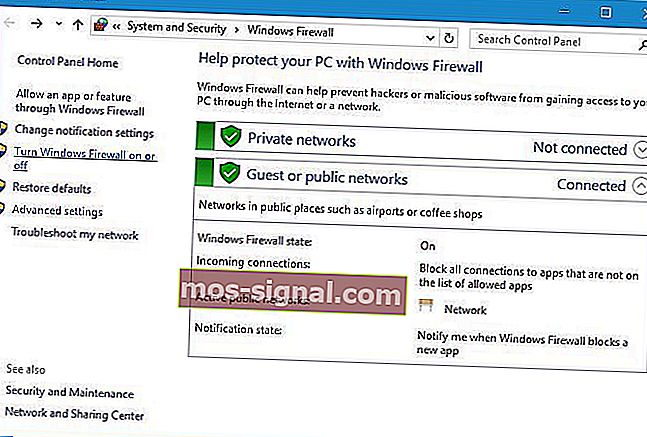
- Изберете Изключване на защитната стена на Windows Defender (не се препоръчва)

- Щракнете върху OK, за да се уверите, че промените са запазени.
3. Деактивирайте антивирусната си програма
В някои случаи вашият антивирус може да блокира достъпа на Origin.
- Отворете антивирусния софтуер и намерете опцията, която ви позволява да деактивирате неговите функции.
- Проверете дали деактивирането на антивирусната програма е повлияло на Origin.
- Ако не работи, не забравяйте да включите отново антивирусната си програма.
4. Проверете вашата интернет връзка
Уверете се, че имате бърза и надеждна интернет връзка, е важно, тъй като бавната връзка може да попречи на Origin да изпълнява определени действия.
- Отворете вашия интернет браузър, за да видите дали уеб страниците се зареждат бързо и без заекване.
- Ако забележите, че интернет работи по-бавно от обикновено, извършете хардуерно нулиране на вашия рутер / модем.
- Свържете се с вашия доставчик на интернет, ако това няма значение и ги уведомете за вашия проблем с интернет.
- Опитайте да използвате кабелна връзка и преди безжична връзка. Безжичните връзки са по-бавни и по-малко стабилни.
- СВЪРЗАНИ: КОРЕКЦИЯ: Не може да се свърже с интернет в Windows 10
5. Регистрирайте се отново във вашия акаунт
Някои потребители отстраниха този проблем, като се опитаха да излязат от акаунта си, използвайки всяка платформа на Origin, след което да влязат отново.
Следвай тези стъпки:
- Отворете приложението Origin и щракнете върху бутона Origin в горния ляв ъгъл> изберете Go offline

- Отидете на уеб сайта на Origin и излезте от акаунта там
- Затворете приложението и уебсайта
- Влезте отново в акаунта с помощта на уебсайта и се опитайте да изпълните заявката за приятелство чрез него
- Отворете приложението Origin и влезте отново, за да видите дали е решило проблема.
6. Изчистете кеша
Съхраняването на твърде много данни в приложението Origin може да доведе до определени проблеми и дори да спре приложението да работи правилно.
За да изчистите кеша на Origin, изпълнете следните стъпки:
- Първо трябва да затворите приложението Origin, отидете в диспечера на задачите, за да се уверите, че процесът не работи във фонов режим
- Натиснете клавиша с логото на Windows + R на клавиатурата> въведете % ProgramData% / Origin в полето Run и натиснете Enter

- В изскачащия прозорец изтрийте всички папки с изключение на папката с име LocalContent
- Натиснете клавиша с логото на Windows + R на клавиатурата> въведете % AppData% в полето Run и натиснете Enter

- Ще се отвори папка за роуминг, където трябва да изтриете папката Origin

- Щракнете върху App Data в адресната лента
- Отворете папката Local и изтрийте папката Origin, която се намира там

- Рестартирайте компютъра си и вижте дали той е решил проблема.
7. Влезте като невидим потребител
Друго решение, което е решило проблема за много потребители, е влизане в невидим режим.
- Първо трябва да излезете от акаунта си в приложението Origin, като щракнете върху бутона Origin и след това изберете Go offline .
- Когато сте в екрана за влизане, под потребителско име и парола изберете Вход като невидим .

- След това можете да опитате да добавите приятели както чрез приложението, така и чрез уебсайта и да видите дали той е решил проблема.
8. Преинсталирайте Origin
Ако нито едно от тези решения не работи за вас, в крайна сметка трябва да опитате да преинсталирате Origin.
Приложението ви Origin може да бъде повредено, поради което може да имате различни проблеми.
Деинсталирайте Origin чрез контролния панел, след което извършете нова инсталация, като изтеглите настройката от официалния уебсайт на EA.
Надяваме се, че поне едно от нашите решения ви е помогнало да поправите тази грешка в произхода.
Ако намерите тази статия за полезна, оставете коментар в раздела за коментари по-долу.
ПРОЧЕТЕТЕ СЪЩО:
- Не можете да добавите приятели в игрите на Battle.net? Решете този проблем сега
- Не можете да се присъедините към Party Party във Fortnite? Разбрахме
- Как да играете игри с приятелите си през виртуална LAN







